Kako popraviti zrcaljenje zaslona ne radi na iPhoneu 8
Ogledalo na zaslonu je značajka koja vam omogućavada biste sve struje usmjerili na zaslon iPad ili iPhone na Apple TV. Ova je značajka ranije nazvana AirPlay zrcaljenje u iOS 10 i stariji. To je nazvano zrcaljenjem zaslona u iOS-u 11. No, nedavno su neki korisnici počeli tvrditi da zrcaljenje zaslona ne radi na iPhoneu 8. Ako je to slučaj, imamo nekoliko rješenja koja bi vam mogla pomoći. Evo rješenja koja mogu riješiti zrcaljenje zaslona koji ne rade iPhone na Apple TV problem.
1. rješenje: Ponovo pokrenite Apple TV
Ako se suočite s problemom "AirPlay ne radi na iPhoneu 8", problem bi mogao biti u vašem Apple TV-u. Stoga pokušajte ponovo pokrenuti Apple TV. Evo koraka koje morate slijediti.
Korak 1: Ako koristite Apple TV treće generacije ili starije modele, tada možete ponovo pokrenuti uređaj odabirom opcije "Ponovo pokreni" u odjeljku Općenito, koje je prisutno u Postavke.

Ako imate najnoviji Apple 4K televizor, možete ponovno pokrenuti svoj uređaj odabirom gumba "Ponovo pokreni" u odjeljku Sustav koji je prisutan u Postavkama.

Korak 2: Možete i pokušati ponovo pokrenuti Apple TV.
Ako koristite daljinski upravljač Apple TV ili daljinski upravljač Siri, istovremeno držite gumb Izbornik i Početna (onaj s ikonom televizora / monitora) dok bijelo svjetlo ne počne treptati na kutiji Apple TV-a.

Ako imate daljinski Apple daljinski upravljač (bijeli ili aluminijski), pritisnite tipku Dol i tipku Izbornik dok bijelo svjetlo ne počne treptati na Apple TV kutiji.

2. rješenje: resetirajte Apple TV
Odmaranje Apple TV-a može i odgovoriti na vaše pitanje "zašto zrcaljenje ekrana ne radi iPhone 8?" pitanje. Evo koraka koje morate slijediti:
Korak 1: Za Apple TV treće generacije ili starije modele idite na Postavke >> Općenito >> Poništi.
Korak 2: Slično kao kod Apple TV 4K, vidjet ćete dvije mogućnosti: "Resetiranje svih postavki" i "Vrati". Prva opcija resetira postavke vašeg uređaja, uključujući vaše konfiguracijske postavke i postavke računa. Potonja opcija resetira vaš uređaj softverskim ažuriranjima. Na taj način upoznajete kako resetirati Apple TV 4 ili starije verzije.
Korak 3: Najnoviji Apple TV 4K (4. generacija) možete provjeriti resetiranje uređaja tako da otvorite Postavke >> Sustav - >> Poništi.
Korak 4: Tamo ćete vidjeti dvije mogućnosti: "Reset" i "Reset and Update".
Ako odaberete opciju Poništi, moći ćetebrzo vratite uređaj na tvorničke postavke bez potrebe za internetskom vezom. Ako odaberete Vraćanje i ažuriranje, instalirat će se ažuriranja softvera koja će trebati internetsku vezu.
3. rješenje: prisilno ponovno pokrenite iPhone 8
Ako "ekran koji zrcali iPhone 8 ne radi"problem nije zbog Apple TV-a, onda bi mogao biti uzrokovan iPhoneom. Stoga pokušajte ponovo pokrenuti iPhone 8. Ovo je vrlo jednostavno. Sve što trebate učiniti je dugo pritisnuti tipku za pojačavanje glasnoće, a zatim pritisnite gumb za smanjivanje glasnoće. Zatim dugo pritisnite tipku za spavanje dok se zaslon ne ugasi i ponovno se pokrene s Appleovim logotipom na zaslonu.

4. rješenje: Koristite Tenorshare ReiBoot za rješavanje problema
Ako je problem s vašim iPhoneom i silomPonovno pokretanje nije pomoglo u rješavanju problema, a zatim uvijek možete koristiti Tenorshare ReiBoot. Ovaj alat podržava iPhone, Apple TV, Apple Watch, iPad i iPod. Nudi rješenje jednim klikom ulaskom i izlaskom iz načina oporavka. Ako se suočavate s bilo kojim problemom, uvijek možete ovisiti o ovoj aplikaciji. Evo koraka pomoću kojih možete riješiti problem.
Korak 1: Instalirajte i pokrenite alat Tenorshare ReiBoot na računalu. Čim instalirate softver, povežite uređaj s računalom pomoću USB kabela. Kliknite na "Fix All iOS Stuck" alternativu.
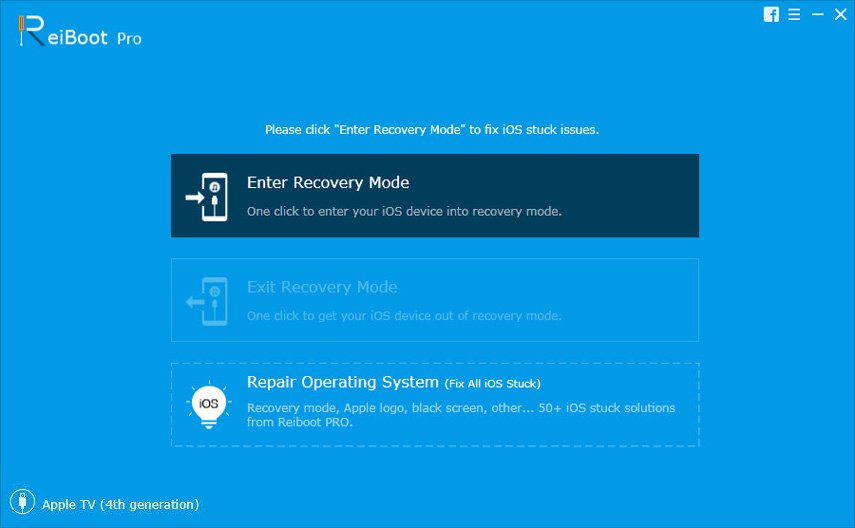
Korak 2: Sada odaberite "Fix Now" opciju za ulazak na stranicu za preuzimanje firmware-a.
Treći korak: preuzmite paket firmwarea online. Alat će prikazati odgovarajući paket firmvera za vaš iPhone. Prikazat će najnoviji firmware paket za trenutni iOS na kojem radi vaš uređaj. Kliknite na "Download" kako biste pokrenuli instalaciju paketa ako ga nemate na računalu.
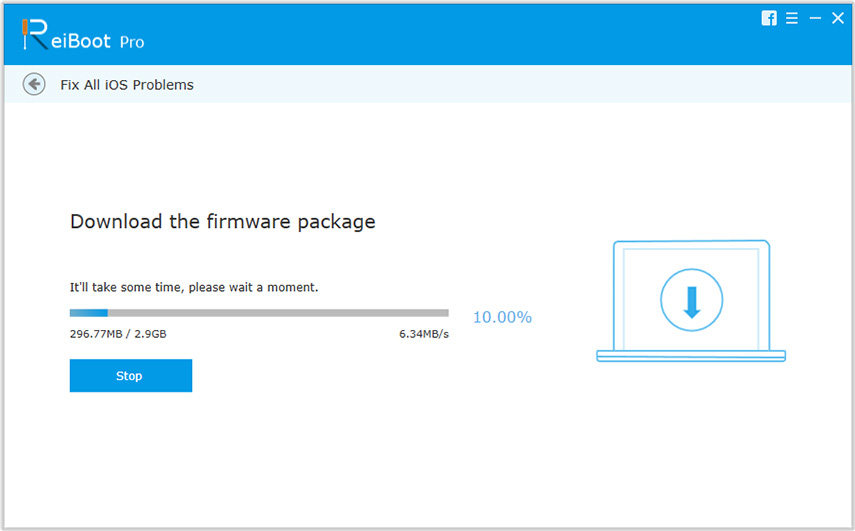
Korak 4: Nakon toga, dodirnite "Popravi popravak" da biste započeli oporavak uređaja. Čim postupak bude završen, vaš će problem biti riješen.
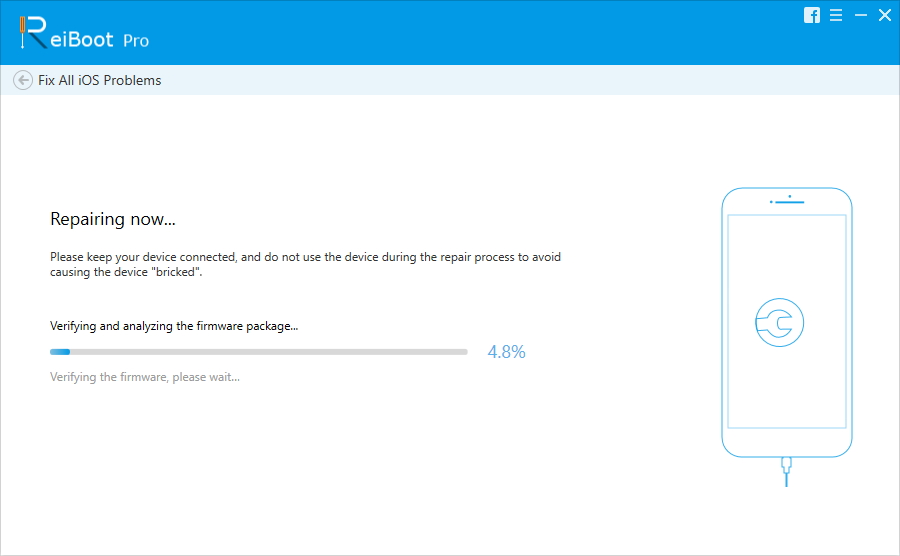
Ukratko, samo ste pogledali vrh 4rješenja za rješavanje zrcaljenja zaslona ne rade u izdanju iOS 11. Javite nam svoje komentare na ovaj članak komentiranjem u nastavku. Također nam možete priopćiti bilo koje drugo rješenje za koje ste svjesni putujući dolje.








